Objetivo
Exportação do arquivo TXT dos itens, importação, configuração de etiqueta e carga na Balança Prix MGV6.
1- Para este tipo de balança, que gera etiquetas com código de barras para o açougue e padaria por exemplo, que são lidas no TopECF, é necessário realizar as seguintes configurações:
- No TopGerente >> menu Produtos >> aplicação 1008-Cadastro de Produtos >> campo Pesável deve possuir a informação S-Sim ou U-Por Unidade e o campo Inativo deve estar desmarcado;
- O código do produto deve conter de 4 a 6 dígitos;
- Os setores devem ser cadastrados e informados em todos os produtos pesáveis, através do campo Setor.
2- Após os procedimentos citados acima, deve-se inserir na Área de Trabalho o atalho do Balança Toledo que se encontra em S:\fiscal\BalancaToledo.exe, clique com o botão direito do mouse >> Novo >> Atalho e informe o caminho.
3- Na Área de Trabalho, ao executar o atalho do aplicativo Balança Toledo o arquivo txtitens é exportado para a raiz do Disco local (C:).
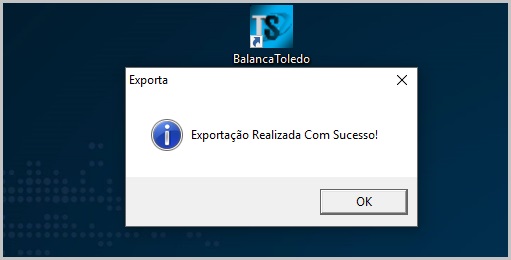
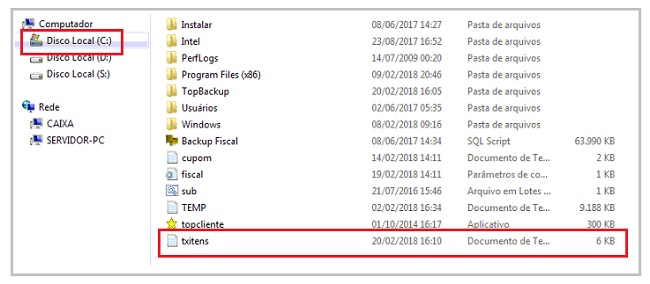
4- Para utilizar o aplicativo Prix MGV6, execute o atalho da Área de Trabalho que o sistema da balança será iniciado.
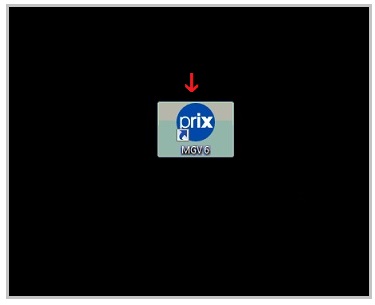
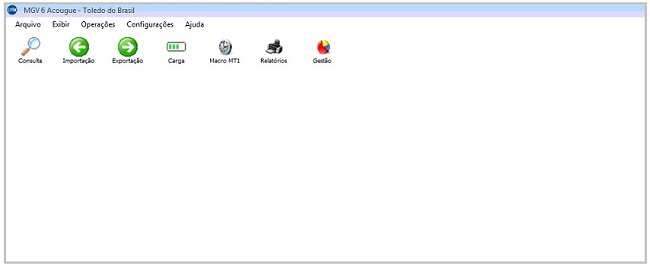
5- Para configurar a importação do arquivo no formato TXT:
- No menu Configurações >> selecione Configuração;
- Na aba Arquivos Texto, em Padrão de arquivo de itens, selecione a opção TXTITENS.TXT;
- Ainda na mesma aba em Pastas para importação dos arquivos selecione a unidade C:.
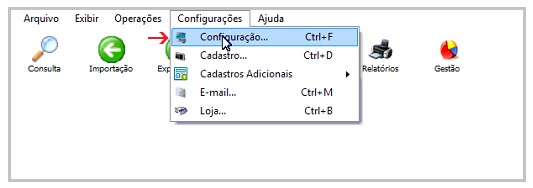
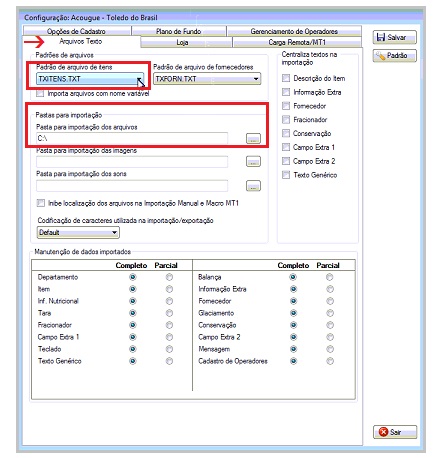
6- Para configurar a impressão de etiqueta código de barra:
- Na aba Loja é realizado as configurações para impressão de etiqueta código de barra e também pode ser configurado a utilização da logotipo;
- O campo Composição do EAN-13 é como será impressa a etiqueta código de barra;
- O campo Número de dígitos de código deve ser obrigatoriamente de 4 a 6.
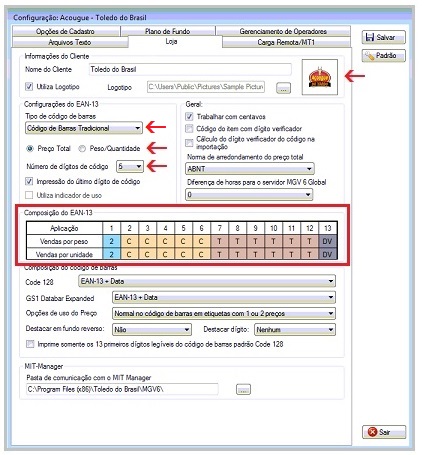
Observação: Depois da configuração da etiqueta é necessário dar a carga na balança.
7- Para importar os produtos no Prix MGV6 a partir do arquivo txtitens gerado ao executar o aplicativo Balança Toledo, clique no botão Importação, selecione as opções Itens e Balanças e clique em importar.
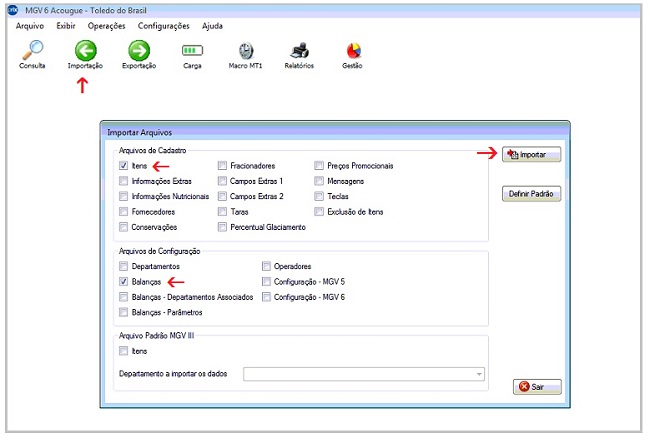
Clicando no botão Importar abrirá a tela Procurar Pasta para selecionar o caminho que está o arquivo txtitens, é preciso selecionar a unidade disco local C: e clicar em OK que apresentará uma mensagem de importação do arquivo realizado com sucesso, depois só clicar em Sair.
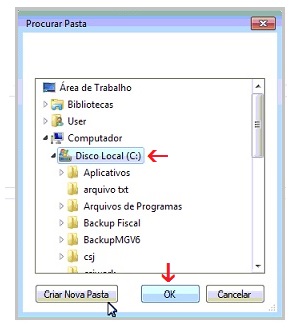
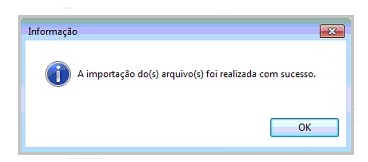
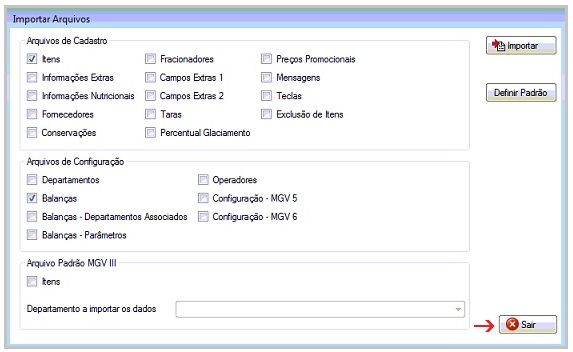
8- Após a importação dos produtos para o MGV6, a partir do arquivo gerado é necessário dar a carga para transmissão para a balança.
Clique no botão Carga para abrir a tela de solicitar carga das balanças.
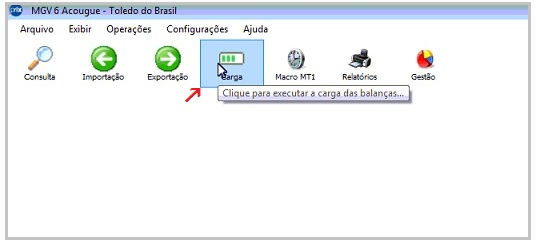
Atenção: Na tela Solicitar Carga das Balanças as informações de opções de transmissão devem ser confirmadas com a assistência técnica da balança.
Para a carga da balança é necessário clicar em enviar, aguardar a tela de aviso fechar automaticamente e depois clique em sair conforme imagem abaixo.
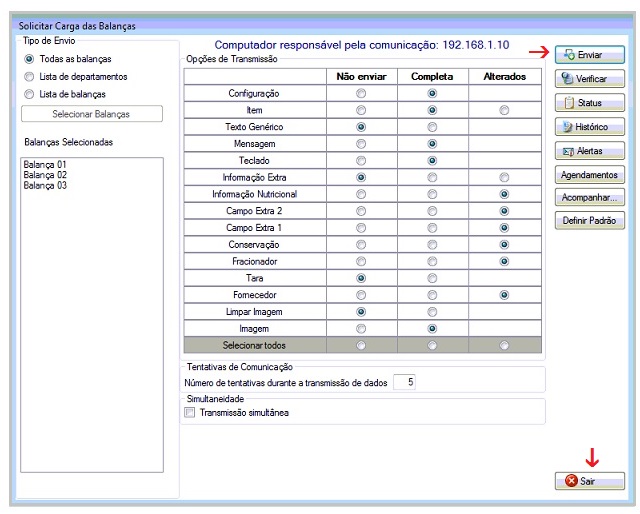

Artigo revisado por Maria Consuelo Del Bel.

Comentários
0 comentário
Por favor, entre para comentar.